Обратитесь к администратору сети или к администратору iFolder и получите следующую информацию:
- Адрес сервера (DNS-имя или IP-адрес сервера).
- Протокол, используемый сервером: iFolder, FTP, WebDAV (HTTP) или WebDAV и SSL (HTTPS).
- Метод регистрации, который использует сервер (регистрация в анонимном или общем режиме либо имя_пользователя/пароль/контрольная фраза шифрования).
Откройте NetDrive, используя один из этих методов:
- Дважды щелкните значок NetDrive на панели задач.
- Щелкните меню "Пуск" > "Программы" > "NetDrive", затем щелкните значок NetDrive.
После открытия NetDrive появится основное окно NetDrive, изображенное в следующем примере:
Фигура 2
Основное окно NetDrive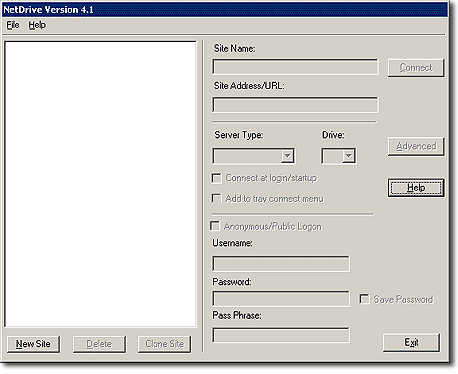
Создайте узел NetDrive, который будет использоваться для назначения этого сервера.
NetDrive использует узлы для визуальной организации дисков, которые назначаются с помощью ПО NetDrive. Узел NetDrive представляет собой местоположение на целевом сервере, содержащее набор Ваших каталогов и файлов. (В данном случае, слово узел не имеет отношения к веб-узлам).
-
Щелкните "Новый узел".
-
Введите имя узла в диалоговом окне "Добавление нового узла".
Имя узла - это упрощенный способ сделать назначенные Вами диски уникальными и персональными. Соглашения об именовании, которым надо следовать при вводе имени, отсутствуют.
-
Укажите адрес сервера, к которому нужно подключиться.
Адрес сервера может быть DNS-именем или IP-адресом, который используется как URL-адрес сервера.
- (Только для iFolder) Используйте только имя сервера, например,
nif1.имя_домена.com
- (Только для FTP) Используйте полный URL-адрес сервера, например,
ftp://svr1.имя_домена.com
- (Только для WebDAV) Используйте полный URL-адрес сервера, например,
http://192.168.1.1
- (Только для WebDAV + SSL) Используйте полный URL-адрес сервера, например,
https://svr1.имя_домена.com
При подключении к Novell NetStorage используйте следующий текстовый URL-адрес веб-интерфейса:
https://svr1.имя_домена.com:номер_порта/oneNet/NetStorage
ВАЖНО: Этот URL-адрес зависит от регистра.
В каждом примере, приведенном выше, замените nif1.имя_домена.com, svr1.имя_домена.com, или 192.168.1.1 действительным DNS-именем или IP-адресом сервера. Замените номер_порта на действительно назначенный номер порта, например, на 51443.
DNS-имя - это уникальное имя, которое назначается веб-серверу вместе с IP-адресом сервера. Преимущество использования DNS-имени состоит в том, что его легче запомнить и оно не меняется часто, в отличии от IP-адресов. Например, http://www.novell.com - это DNS-имя.
- (Только для iFolder) Используйте только имя сервера, например,
-
Щелкните "Готово".
После назначения диска появится значок сервера, находящийся рядом с именем узла, на левой панели основного окна NetDrive.
ВАЖНО: после создания узла, интерфейс будет присваивать для Вас некоторые свойства по умолчанию. Это не означает, что данные свойства будут автоматически работать с указанным адресом сервера.
Из раскрывающегося списка выберите Интернет-протокол, используемый на сервере. Используйте протокол, рекомендованный администратором в Действие 1.
В следующей таблице представлена информация о том, какие Интернет-протоколы поддерживаются каждой операционной системой Windows:
Выберите букву диска из раскрывающегося списка "Диск".
Установите флажок "Подключать при регистрации/запуске", если требуется подключаться к серверу при перезагрузке компьютера.
Если выбрать эту опцию, назначаемый с помощью NetDrive диск будет автоматически подключаться к серверу при каждой загрузке компьютера.
Определите, нужно ли добавлять назначенный диск в меню подключения панели задач.
Меню подключения панели задач позволяет быстро подключаться к избранным узлам NetDrive без открытия основного окна NetDrive.
Фигура 3
Значок NetDrive панели задач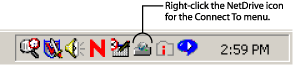
Определите, какой метод нужно использовать для регистрации на сервере.
ВАЖНО: iFolder использует алгоритмы RSA* для шифрования имени пользователя и пароля и Blowfish* для шифрования пользовательских данных при передаче по сети, а также для хранении данных на сервере iFolder. WebDAV в целях защиты может использовать протокол HTTPS, а FTP не предлагает никакой защиты при передаче данных по сети.
Регистрация Anonymous/общая. Используйте этот метод при подключении к серверу FTP, который позволяет регистрацию Anonymous/общая. Если сервер FTP не поддерживает регистрацию Anonymous/общая, следует ввести имя пользователя и пароль.
Имя пользователя и пароль. Используйте этот метод при подключении к серверу, который не поддерживает регистрацию Anonymous/общая.
(Только для сервера iFolder) Контрольная фраза. В данном поле представлена контрольная фраза шифрования iFolder. Введите контрольную фразу iFolder, которая использовалась при первой регистрации на сервере iFolder с помощью клиента iFolder и при создании учетной записи iFolder.
Щелкните "Подключить".
После того, как NetDrive успешно подключится к серверу, откроется диалоговое окно "Монитор". В этом диалоговом окне отображается состояние соединения, статистика передачи данных и журнал соединения.
Затем откроется окно проводника Windows, в котором в левой панели отображается буква диска и имя узла NetDrive.
На следующем рисунке показано, как назначенный диск выглядит в проводнике Windows.
Фигура 4
Назначенный диск в проводнике Windows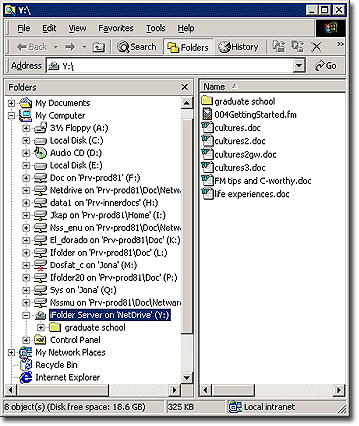
ПРЕДЛОЖЕНИЕ: если возникли проблемы при получении списка каталогов или при подключении к серверу NetWare 6.x, на котором работает FTP, введите IP-адрес сервера вместо URL-адреса. Если проблема не устраняется, включите пассивный режим, щелкнув в основном окне NetDrive кнопку "Дополнительно" > "PASV - пассивный режим" > "OK". Затем попытайтесь снова установить соединение с веб-сервером.
Для получения рекомендаций по обнаружению и устранению проблем с FTP см. раздел Обнаружение и устранение проблем NetDrive.